Een bestand maken
1. 1. Begin met het maken van uw bestand
U kunt het maken van uw bestand op twee manieren starten:
- Via de pagina met al uw mappen
- Ga naar de lijst met uw mappen door te klikken op het tabblad "Mappen" van het menu aan de linkerkant
- Klik op de knop "Een map toevoegen"die rechtsboven op de pagina verschijnt
- Via de functie Snel toevoegen in het bovenste menu, ongeacht op welke pagina u zich bevindt in Jarvis
- Klik in de bovenste menubalk op de knop "+" aan de linkerkant
- Selecteer in het menu dat "Toevoegen" > "Vouwen" verschijnt
2. Uw map aanpassen
Het maken van een bestand bestaat uit vier stappen:
- Algemene informatie Algemene informatie: Vul de informatie in van het bestand dat u nodig hebt (de naam, de aard ervan...).
- Partijen:Vermeld de verschillende Delen van het dossier (klant(en), tegenstander(s), deurwaarder, notaris...).
- Facturering:Stel de factureringsvoorwaarden voor het bestand in en vermeld de gebruikers die u de rechten geeft om het bestand en informatie over activiteiten te bekijken.
- Documenten:Vermeld de gebruikers die u de rechten geeft om toegang te krijgen tot de JarvisDrive-map van de map.
a. a. Algemene informatie Algemene informatie
Vul de informatie uit de gewenste map in de juiste velden in. Velden met een sterretje (naam bestand, aard...) zijn verplicht.

Let op: Let op:Het veld "Naam" mag geen specifieke kenmerken bevatten zoals ~ "#% & *: < >?? / \ { | }}
Als u ze gebruikt, worden ze automatisch vervangen door een "-" koppelteken wanneer u de nieuwe map opslaat.
Als u ze gebruikt, worden ze automatisch vervangen door een "-" koppelteken wanneer u de nieuwe map opslaat.
Vermijd ook het starten van de naam met een spatie of eindig deze met een spatie of punt.
Opmerking:Voordat u het veld "Bevoegdheid" invult, moet uRegistreer het rechtsgebied in uw contactpersonen. . . .
Door op de link à ¬Å"Zie meer velden" te klikken, hebt u toegang tot extra velden om uw bestand het beste aan te passen.
In meer velden ziet u de mogelijkheid om de gebruiker aan te wijzen dieManagervan het bestand, om een interne notitie toe te voegen, om de tegengestelde verwijzing van het dossier te informeren of om eenAanpasbaar veld aanpasbaar velddie is gecreëerd voor de behoeften van het bedrijf.
Klik op de knop "Next"toegang tot de tweede fase.
b. Parties
In dit stadium kunt ude cliënt(en) informeren over het bestandevenals alleandere partijen bij het dossier. . . .
Klik op de knop "Next"toegang tot de derde fase.
c. Facturering
Tijdens deze stap kunt u deFactureringsvoorwaardenvan uw map, evenals de lijst met gebruikers die "Luidsprekers Luidsprekers"het bestand (d.w.z. wie het recht heeft op toegang tot het bestandsblad en om activiteiten te informeren)
i) de factuurvoorwaarden vaststellen
Jarvis aanbiedingenDrie factureringsmethoden: tegen het vaste tarief of dagtarief. U kunt het bewerken via het veld "veld"Factureringsmethode". ".
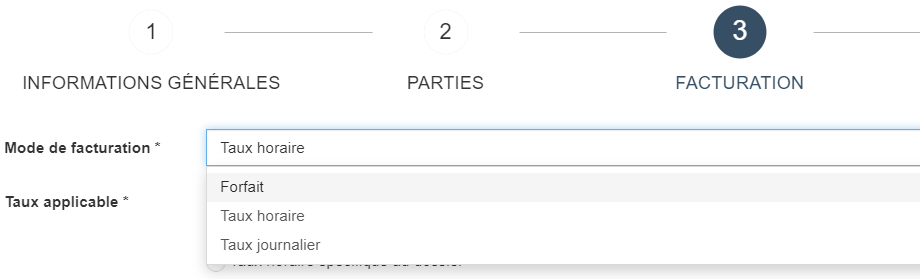
Toeslag tegen een toeslag
Ongeacht de factureringsmethode heeft u de mogelijkheid om naast de vaste vergoeding in te stellen die wordt toegevoegd aan elke factuur die in het bestand is opgenomen. Deze forfaitaire kosten kunnen een percentage van de uitgegeven facturen of een vast bedrag zijn.
Facturering om te verpakken
- Selecteer in het veld "Factureringsmodus" "Pakket"
- Vul het veld "Pakketbedrag" in.
Opmerking:Als u het nog niet weet, kunt u het bedrag van 1,00 invullen en later wijzigen.
Wanneer een bestand is ingesteld op het pakket, zijn alle facturen die in het bestand zijn uitgegeven, van het bedrag dat is bepaald in het veld "Pakketbedrag".
Facturering tegen uurtarief
- Selecteer in het veld "Factureringsmodus" "Tijdtarief"
- Kies deuurtarief voor toepassing van toepassingby checking the corresponding box
- uurtarief per tekort aan belanghebbenden: dit is het uurtarief van gebruikers dat als belanghebbenden is aangewezen (zie hieronder);
- uurtarief van de klant: Deze optie is alleen beschikbaar als u eenSpecifiek uurtarief op het contactformulierde klant;
- Specifiek uurtarief in het bestand: Door deze optie aan te vinken, kunt u het uurtarief van elke Intervener voor het bestand aanpassen in de sectie "Bestandsstakeholders" (zie hieronder).
- [optioneel] Voer het budget in het veld "Budgetteerd bedrag". Dit bedrag wordt herinnerd aan elke factuur die u in het bestand uitgeeft.
Facturering tegen het dagtarief
- Selecteer in het veld "Factureringsmodus" "Dagelijks tarief"
- Pas het dagtarief van elke mapluidspreker aan in de sectie "Bestandsstakeholders" (zie hieronder).
- [optioneel] Voer het budget in het veld "Budgetteerd bedrag". Dit bedrag wordt herinnerd aan elke factuur die u in het bestand uitgeeft.
ii) Bepaal de belanghebbenden van het dossier bepalen
"Interveners" zijn gebruikers die het recht hebben op toegang tot het bestand van het bestand, in het bijzonder om activiteiten te registreren.
Standaard de gebruiker die is aangewezen als File Manager en de gebruiker die het bestand heeft gemaakt, indien verschillend, zijn interveniënten.
U heeft de mogelijkheid om:
- Andere gebruikers zoals Speakers toevoegen(aangetaste gebruikers ontvangen een melding):
- Sommige gebruikers gebruiken alleen het veld "Zoeken naar gebruikers"
- Alle gebruikers van het bedrijf door te klikken op de link "+Alle gebruikers uitnodigen"
- Gebruikers verwijderen uit de lijst met luidsprekers verwijderendoor te klikken op de rode knop met een witte X naast hun naam
Let op:: Het is niet mogelijk om de mapbeheerder uit de lijst met belanghebbenden te verwijderen.
Opmerking:Als u een facturering tegen het uurtarief hebt geselecteerd met een specifiek uurtarief in het bestand, of als u een dagtarieffacturering hebt geselecteerd, hebt u de mogelijkheid om de velden "Tijdtarief" in de lijst met belanghebbenden te bewerken.
Klik op de knop "Next"Toegang tot de vierde en laatste stap
d. Documenten
Met deze stap kunt u de gebruikers opgeven die de "Drive Access" hebben, d.w.z. Wie kan de documenten in de directory zien?JarvisDrive voor JarvisDriveautomatisch gemaakt voor de map. Daarom zullen gebruikers die in de vorige fase als belanghebbenden zijn geïdentificeerd, hier worden vermeld.
U heeft de mogelijkheid om:
- Andere gebruikers toevoegen aan Drive Access:
- Sommige gebruikers gebruiken alleen het veld "Zoeken naar gebruikers"
- Alle gebruikers van het bedrijf door te klikken op de link "+Alle gebruikers uitnodigen"
- Gebruikers verwijderen uit de lijst Toegang voor schijftoegang verwijderendoor te klikken op de rode knop met een witte X naast hun naam
Let op:: Het is niet mogelijk om de mapbeheer uit de lijst Drive Access te verwijderen.
Klik op de knop "RegisterOm de oprichting van de Dossier af te ronden.
Let op:Je kuntEen map bewerkenop elk moment.
Related Articles
De delen van een bestand maken/aanpassen
U kunt de delen van een bestand maken/bewerken: Deoprichting van de DossierStap 2 in stap 2 Wanneer uEen map bewerken Wanneer u zich op de pagina van de partijen van de partijen bevindt: If not already add theeerste klant van het bestand Geef detype ...Inzending van een bestand
DeHet bestandbestaat uit verschillende delen: 1: Versleutelde samenvatting van het bestand 2: Information about the file 3: Details van het bestand 1. 1. Versleutelde samenvatting van het bestand Dit onderdeel wordt automatisch geïmplementeerd ...Geef een specifiek uurtarief voor een bestand aan
U kunt een specifiek uurtarief voor een bestand kiezen. Bij dehet maken van een bestandof inHet bestand wijzigen, in stap 3 "Facturering". Hierdoor wordt het uurtarief van de belanghebbende grijs en dus niet wijzigbaar. U kunt ervoor kiezen om te ...Een bestand archiveren en de bijbehorende JarvisDrive-directory
Jarvis biedt een functionaliteit die zowel deUw gerelateerde Jarvis Drive-bestanden en -mappen archiveren. . . . 1/ Een map en de JarvisDrive-map archiveren Klik op de pagina van de map om te archiveren klik op de knoprechtsboven op de pagina ...Toevoegen als luidspreker in een map toevoegen
"Stakeholders" van een bestand identificeert gebruikers met het recht omvan activiteitenin het bestand (tijd, vers...),gebeurtenissen op de agenda(benoeming, hoorzittingen...) ofvan taken. . . . Gebruikers inclusief deProfiel Gebruikersprofiel ...